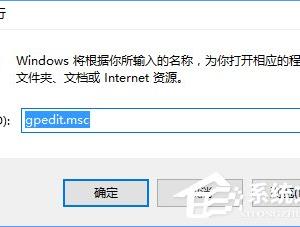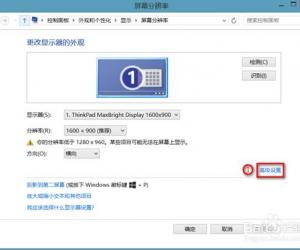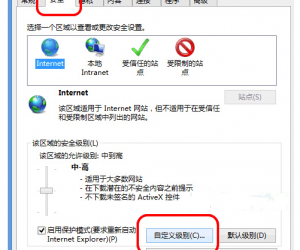电脑桌面的鼠标指针大小怎么更改 Win7系统下怎么设置鼠标光标的粗细大小
发布时间:2016-09-02 09:49:27作者:知识屋
电脑桌面的鼠标指针大小怎么更改 Win7系统下怎么设置鼠标光标的粗细大小。我们在使用电脑的时候,总是喜欢对电脑进行一些个性化的设置,让自己使用起来更加的顺心。当我们想要更高鼠标指针大小的时候,我们应该怎么办呢?一起来看看吧。
1、点击win7系统的开始菜单,找到控制面板,然后打开;
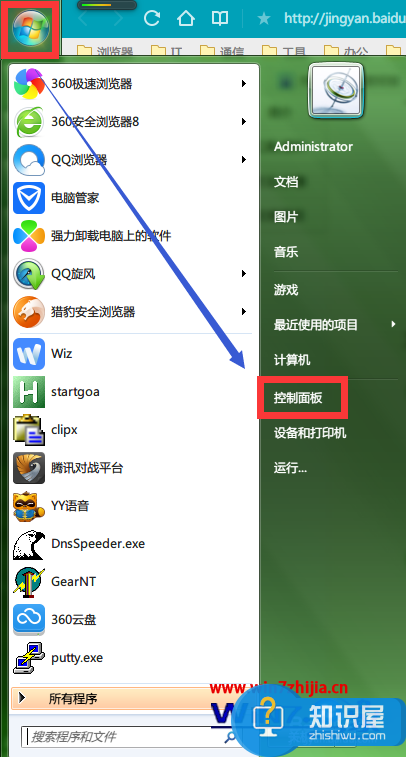
2、找到轻松访问中心功能图标,点击打开;
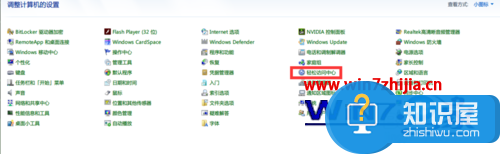
3、向下滚动页面,找到使鼠标更易使用功能链接,点击进入;
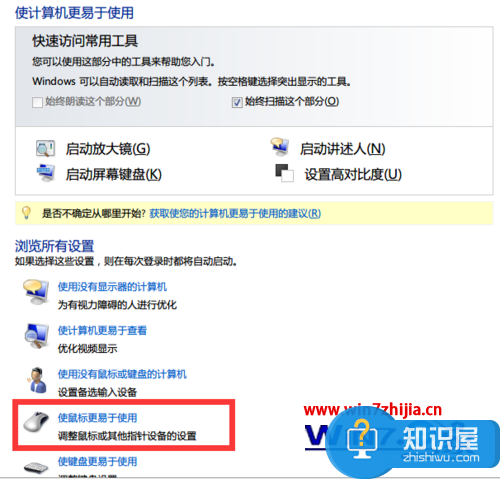
4、在鼠标指针窗口,选择合适的鼠标样式,win7内置了9个样式,用户根据需要选择;
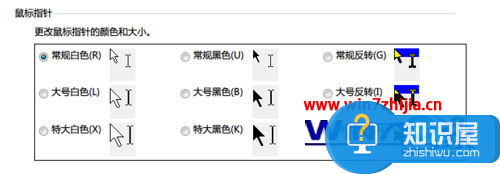
5、选择好之后,点击页面底部的确定按钮。设置即可生效。

对于这样的操作方法还不是很懂的网友们,可以尝试着看看上面是怎么操作的,想能够帮助到你们。
(免责声明:文章内容如涉及作品内容、版权和其它问题,请及时与我们联系,我们将在第一时间删除内容,文章内容仅供参考)
知识阅读
软件推荐
更多 >-
1
 一寸照片的尺寸是多少像素?一寸照片规格排版教程
一寸照片的尺寸是多少像素?一寸照片规格排版教程2016-05-30
-
2
新浪秒拍视频怎么下载?秒拍视频下载的方法教程
-
3
监控怎么安装?网络监控摄像头安装图文教程
-
4
电脑待机时间怎么设置 电脑没多久就进入待机状态
-
5
农行网银K宝密码忘了怎么办?农行网银K宝密码忘了的解决方法
-
6
手机淘宝怎么修改评价 手机淘宝修改评价方法
-
7
支付宝钱包、微信和手机QQ红包怎么用?为手机充话费、淘宝购物、买电影票
-
8
不认识的字怎么查,教你怎样查不认识的字
-
9
如何用QQ音乐下载歌到内存卡里面
-
10
2015年度哪款浏览器好用? 2015年上半年浏览器评测排行榜!